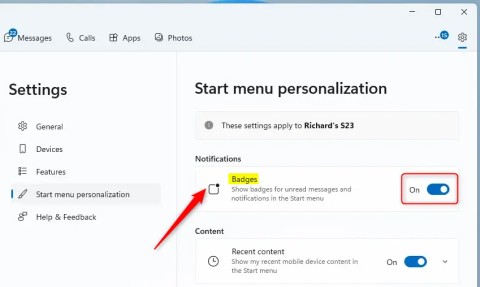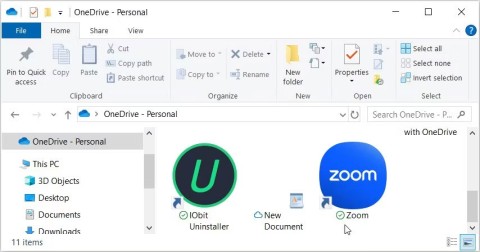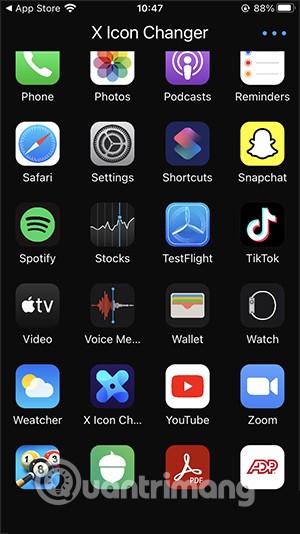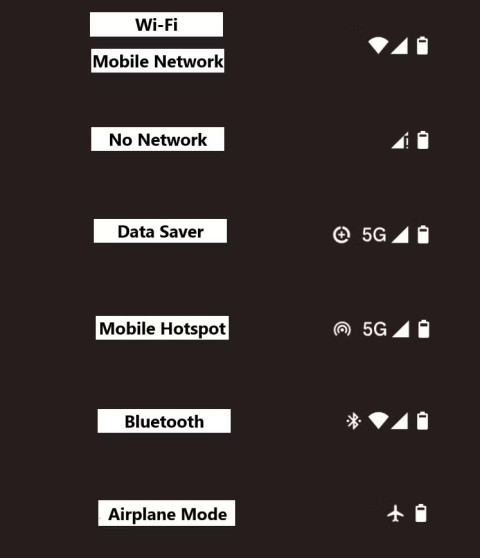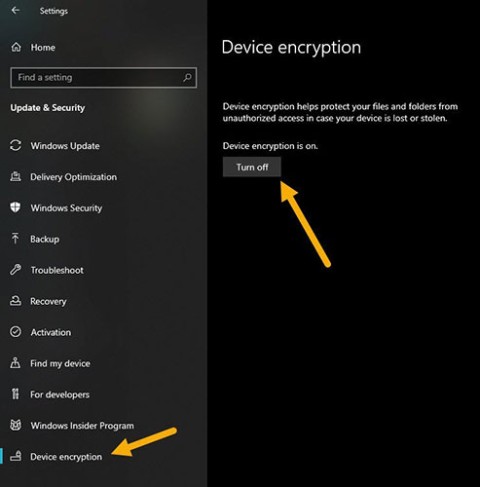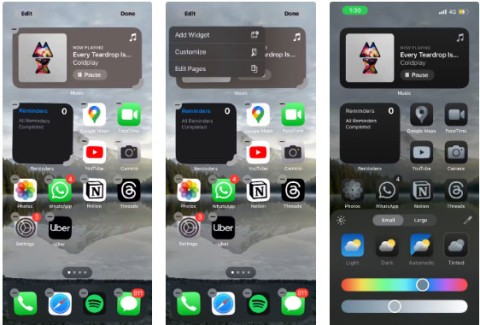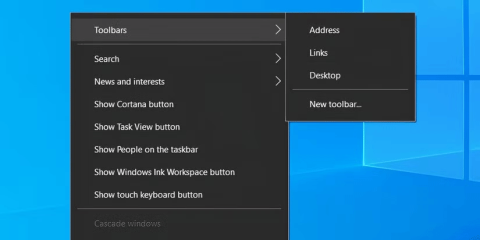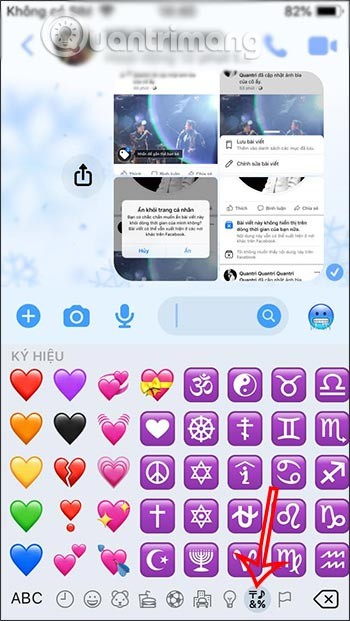تحتوي خلفية Spotlight على سطح مكتب Windows 11 وشاشة القفل على أيقونة مزعجة "تعرف على المزيد حول هذه الصورة". لا يمكننا إيقاف تشغيل هذا الرمز بالطريقة المعتادة ولكن يتعين علينا تخصيصه في نظام الكمبيوتر. فيما يلي إرشادات لإزالة أيقونة "تعرف على المزيد حول هذه الصورة" في نظام التشغيل Windows 11.
كيفية إزالة أيقونة "تعرف على المزيد حول هذه الصورة" في نظام التشغيل Windows 11
الخطوة 1:
أولاً، يمكنك الوصول إلى واجهة محرر التسجيل على نظام التشغيل Windows، عن طريق إدخال regedit في واجهة التشغيل.

الخطوة 2:
انتقل إلى الواجهة، وانتقل إلى المسار HKEY_CURRENT_USER\Software\Microsoft\Windows\CurrentVersion\Explorer\HideDesktopIcons\NewStartPanel كما هو موضح أدناه، أو الصق هذا المسار في واجهة شريط العناوين في محرر التسجيل.

الخطوة 2:
انقر بزر الماوس الأيمن على الواجهة المجاورة لها وحدد جديد > قيمة DWORD (32 بت) .

الآن عليك إعادة تسمية القيمة إلى {2cc5ca98-6485-489a-920e-b3e88a6ccce3} ثم اضغط على Enter لحفظ القيمة.

الخطوة 3:
انقر نقرًا مزدوجًا فوق هذه القيمة ثم قم بتغيير القيمة إلى 1 واضغط على موافق لحفظ التغييرات.

الآن قم بإعادة تشغيل جهاز الكمبيوتر الخاص بك. لن تتمكن بعد الآن من رؤية أيقونة "تعرف على المزيد حول هذه الصورة" على سطح المكتب.